前輩常說,作為建筑設計人員,氣質里一半是工程師一半是藝術家。熟練掌握CAD后,畫圖操作本身就是一種美。本文介紹用CAD如何畫房子平面圖。
1、首先打開浩辰CAD2019軟件,新建一個工程,在繪圖欄點擊矩形命令,畫一個矩形,大小可根據要求或者自定義。
2、然后以矩形的左上角的端點為起點畫一條斜的線段,如下圖所示,線段的長度可以自定義或者根據要求定義。
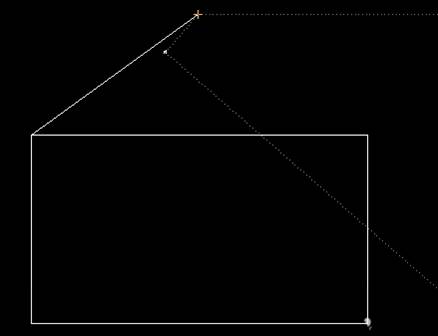
3、選擇修改工具欄中的“偏移”命令,命令行選擇“通過”選項,點擊矩形的右上角的端點,實現偏移。
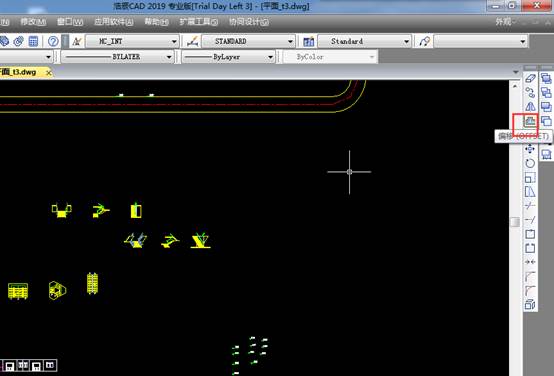
4、然后將兩條斜線的端點連接起來形成一個平行四邊形。同樣的操作步驟,將右側的線也拼成一個平行四邊形,如圖.

5、選擇“繪圖”中的“圖案填充”選項,打開對話框,選擇合適的圖案,填充屋頂。
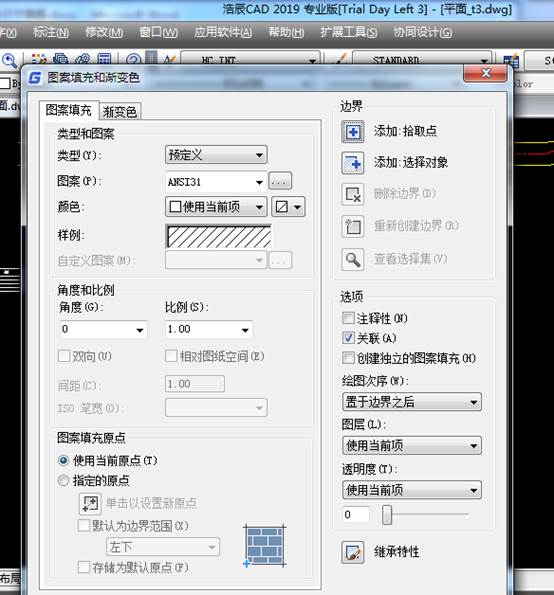
6、填充好的效果如下圖所示,可以在對話框中選擇合適的比例來調整填充圖案的疏密程度。
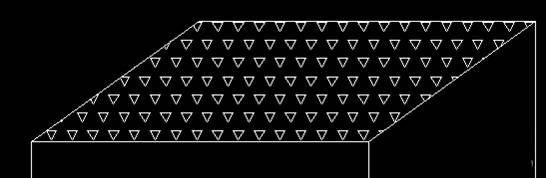
7、在最中間的矩形框中,畫上合適的門和窗,效果如下圖所示,也可以用鏡像的方法畫兩個窗戶。
8、用剛才圖案填充的方法進行填充,圖案自定義,效果如下,好啦,一個房子畫好了,有興趣的朋友可以自己試一試,很簡單哦。
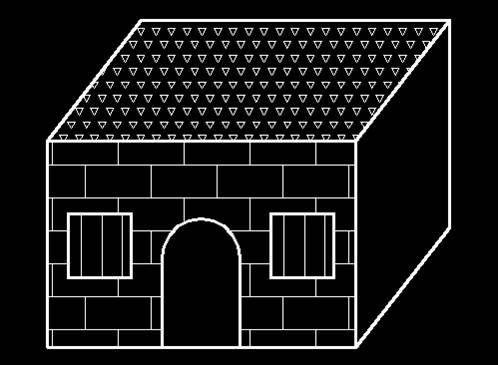
本文介紹了用CAD如何畫房子平面圖,大道至簡,簡圖畫好后,就可以慢慢的豐滿圖紙。隨著不斷的豐富圖紙,會慢慢的符合自己的創意設計。最后施工圖就出來了。
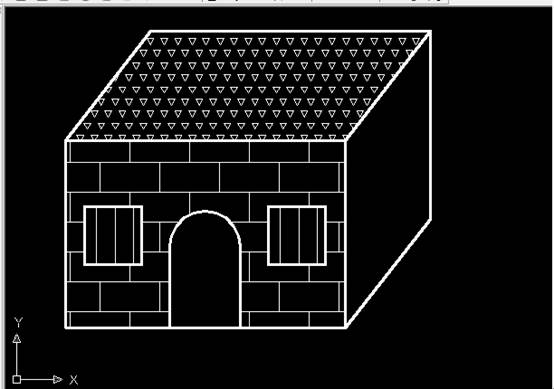
2019-09-26
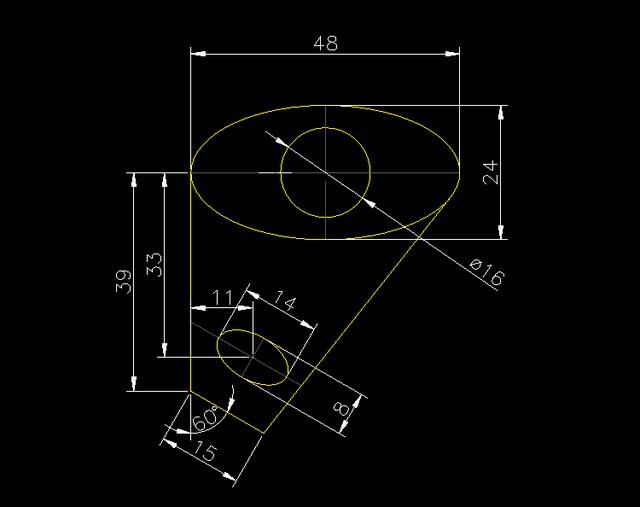
2019-06-10

2023-11-10

2023-11-10

2023-11-09

2023-11-09

2023-11-09

2023-11-09

2023-11-08

2023-11-07

2023-11-07

2023-11-07
